時間:2016-03-29 來源:互聯網 瀏覽量:
win8係統怎麼設置wifi熱點?WiFi怎麼實現共享很多用戶對此可能不是很清楚,隻要通過wifi熱點設置就能實現網絡共享,具體該怎麼設置,可能一些用戶不是很清楚,下麵小編就跟大家說說設置方法。
win8設置wifi熱點的方法:
解決方法1:
1、首先將鼠標移到桌麵左下角,單擊右鍵,在彈出的快捷菜單中找到“命令提示符(管理員)”,點擊。
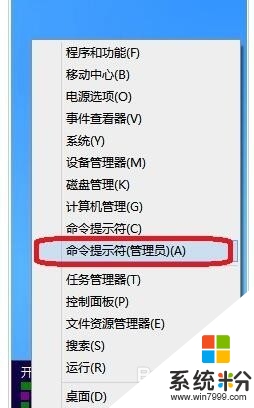
2、點擊後,係統就以管理員權限打開了命令提示符,在命令提示符中輸入以下命令“netsh wlan set hostednetwork mode=allow ssid=Test key=0123456789”(不包括雙引號,下同),回車。

3、在桌麵右下角找到網絡圖標,單擊右鍵,“打開網絡和共享中心”。
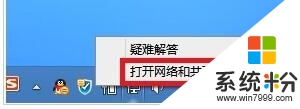
4、打開後,在窗口的左上,找到“更改適配器設置”,在打開的網絡連接窗口中,我們並未找到win7下所出現的虛擬的無線網絡連接,如下圖所示,這是因為win8下,即使已允許網絡承載模式仍然需要先啟動,才能找到,這也是為什麼很多用戶找不到虛擬出的網絡的原因。
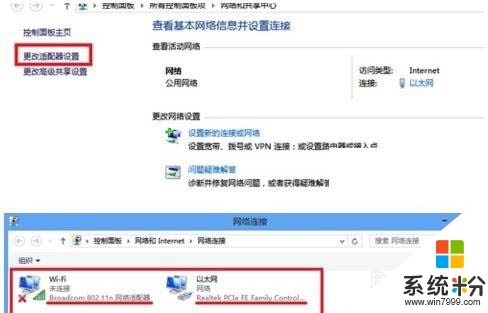
5、回到命令提示符窗口,輸入命令“netsh wlan start hostednetwork”,回車,啟動承載網絡。
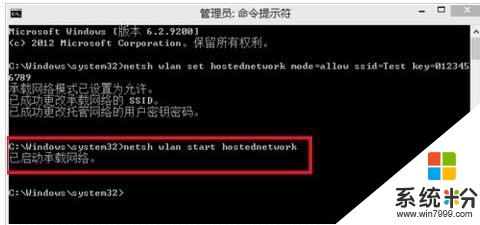
6、這時,我們就能在網絡連接的窗口中找到虛擬出來的網絡連接。
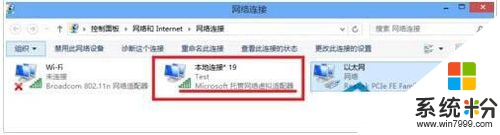
7、在以太網的網絡連接上單擊右鍵--屬性,找到“共享”,選擇虛擬出的網絡,此時我們的wifi熱點才算正式的建立了。
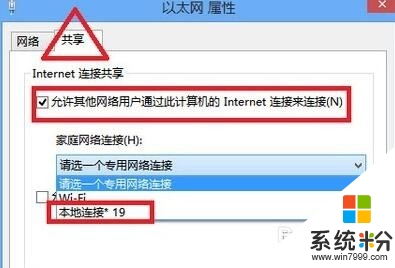
8、在最後一步操作完畢後,建議大家再命令提示符中,先關閉承載網絡,再啟動承載網絡,相當於重啟一次。
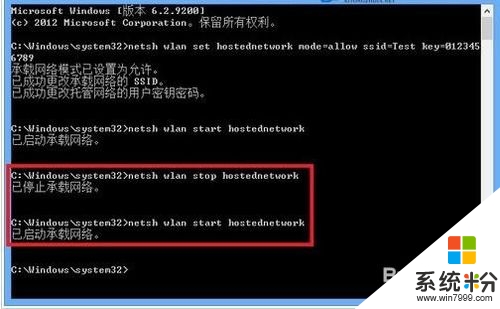
解決方法2:
1、首先我們先要到軟媒的官網下載魔方了。
2、然後我們打開主界麵,找到一鍵無線共享,並點擊打開。
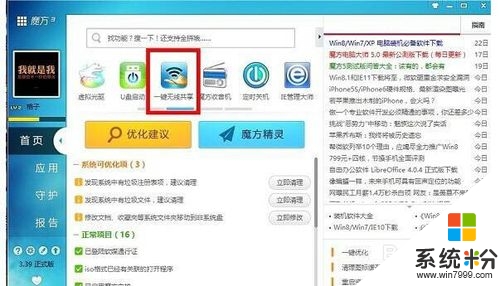
3、打開之後我們就可以設置WiFi的名字個密碼了,還可以設置開機直接啟動,直接一步搞定。
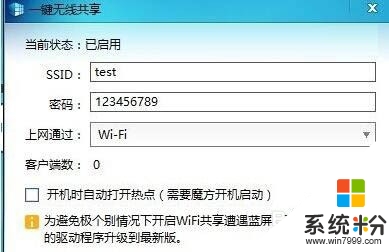
下次大家再遇上連接不上網絡的時候,就可以參考上述的方法來設置解決問題了。